Је користан контролер апликације
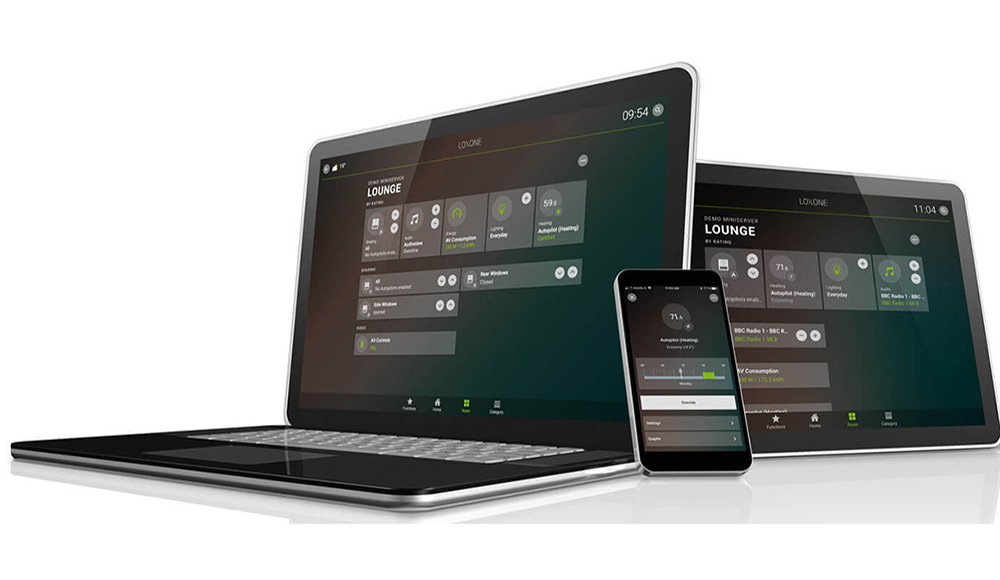
- 1476
- 191
- Grant Kutch
Врло често, приликом учитавања неких жељеног програма "у прилогу" на њега добијамо бројне потпуно непознате, а не увек корисне апликације. Сама се сакрију у самом дистрибуцији и аутоматски се инсталирају ако одаберете "Препоручене параметре инсталације". Ова врста софтвера укључује контролер паметног апликације. Стога је откривши на листи програма или процеса у "менаџеру задатака", можда се не сећате када су то инсталирали и зашто.
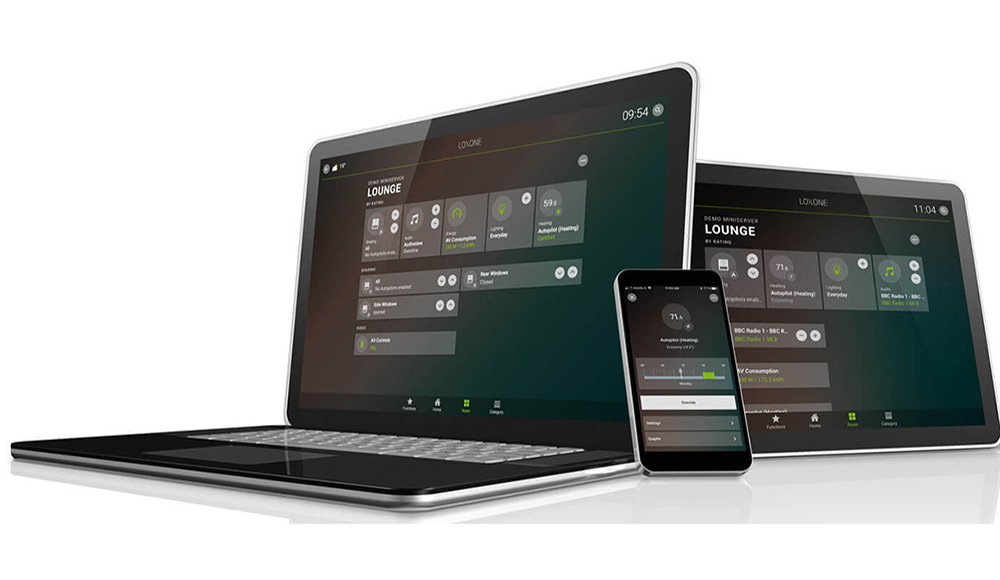
Рад са апликацијом Смарт Апплицатион Цонтроллер.
Шта је паметни контролер апликације
Смарт Апплицатион контролер омогућава вам да извршите различите акције преко технике повезане на Интернет користећи било који уређај - то је овај програм. На пример, са паметног телефона можете отворити било коју апликацију на рачунару, погледајте "Десктоп", преузмите неке датотеке. И обрнуто, можете видети мапе у телефону путем рачунара. Програм би могао бити неопходан ако не и за ограничену количину опреме која подржава такву функцију, која се не може рећи о сличним услужним програмима уведено дословно у било којем уређају. Поред тога, наметнути софтвер увек предлаже вирусе - и, нажалост, таква претпоставка је често оправдана. Са појавом Смарт апликативних контролера, могу започети проблеми у систему.
Главне функције
Програм врши две главне функције:
- Управљање даљинским опремом.
- Синхронизација података.
Могућности "контролора паметних апликација", без обзира на то колико су кратко звучале, не завршавају се тамо. Можете навести пуно ситуација када ће пронаћи апликацију:
- Преузимање датотека које су код куће на рачунару, док сте на послу.
- Инсталација задатака који би требало да се обављају за ваш повратак: Провера вируса, преузимања и уградње програма итд. П.
- Помоћ другом кориснику: Јасно можете показати особи оно што би он требао да уради у одређеном програму, повезује се на његов рачунар. У исто време, физички можете бити прилично далеко.
Штавише, даљинско управљање је могуће не само између телефона и рачунара, али и између других уређаја: штампача, "паметне сатове", кућни апарати који подржавају такву опцију. Међутим, као што је већ поменуто, листа технологије која ради са технологијом контролера паметне апликације је занемарљива.
Уклањање апликације
Ако вам контролер паметна апликација не чини корисним или инспирише сумње, не преостаје ништа да га уклони како да је уклони. Овде ћемо размотрити две опције:
- Шта радити када је "контролер" безопасан, али није потребан;
- Шта да уради ако се вирус уведе у њега.
За почетак, сазнајте који тип ваш случај припада:
- Преузмите било који поуздан антивирус (само антивирус, а не кликер који укључује пуно функција: чишћење, оптимизација и уклањање злонамерног софтвера).
- Покрените дубоку проверу и причекајте крај поступка. Нажалост, овај процес се не може назвати брзо - можда ћете морати да напустите рачунар ноћу.
- Уклоните или преместите у карантин све вирусе пронађене. Обратите пажњу на њихову локацију - назначиће да ли су повезани са паметним апликативним контролером.
Ако се не открије ништа сумњиво, учините то на следећи начин:
- За Виндовс 7: Кликните на "Старт" - "Управљање" - "Инсталација и уклањање програма"; За Виндовс 8 и 10: Позовите у управљачкој плочи "Тражи" фразу "и отворите је двоструким кликом.
- Изаберите паметни контролер апликације на листи, изаберите га и притисните дугме "Делете" на врху.
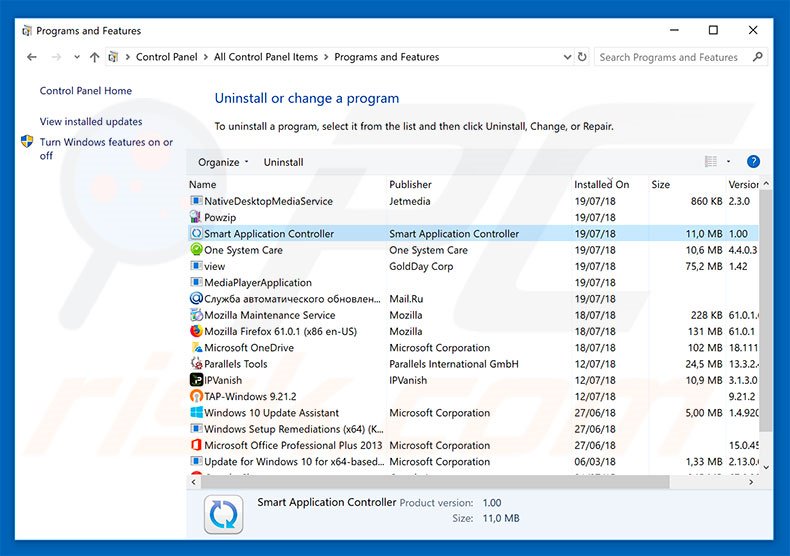
- Преузмите неку врсту програма чишћења регистра, на пример, ЦЦлеанер.
- Покрените га и одаберите одговарајући предмет.
- Притисните дугме "Анализа", а након појаве листе датотека кликните на "Изаберите све".
- Након тога, појавиће се опција "чисти истакнуте", као и предлог "Креирајте копију регистра". Слажем се, али промените место складиштења резервне копије из мапе докумената у нову мапу на диску Д.
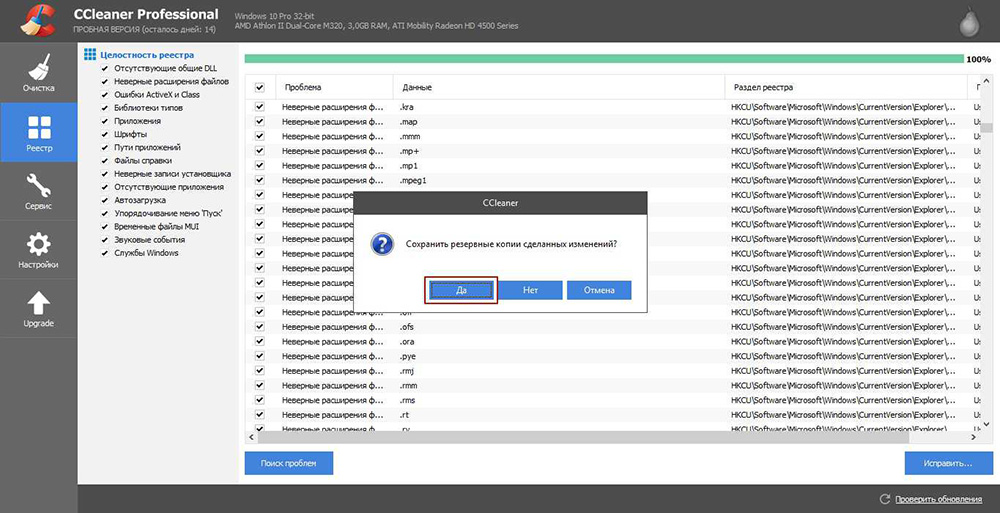
- Сачекајте да извештаји да је чишћење успешно урађено.
- Поновите поступак неколико пута да бисте били сигурни да није остало ниједан паметни апликацијски елементи на рачунару.
Ако је програм и даље извор вируса, може се заменити уобичајеним уклањањем. Најчешће, када притиснете дугме "Делете", појавиће се о немогућности да се то учини, јер "апликација се тренутно користи". Покушајте да урадите следеће:
- Преузмите услужни програм који подржава функцију присилног деинстал-а, на пример алата за деинсталирање.
- Покрените га и одаберите га у програму контролера Смарт Апплицатион.
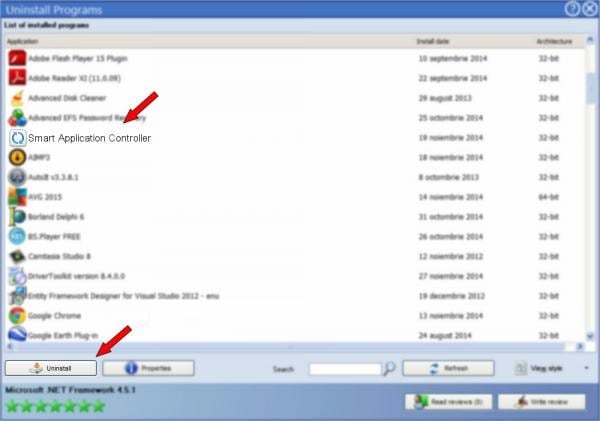
- Кликните на икону са имицом метле и лопатице на праву и потпису "присилно уклањање".
- Након тога, видећете упозорење да неке програма могу остати - кликните на дугме У реду.
- Након уклањања, поново покрените рачунар и очистите регистар помоћу ЦЦлеанер-а.

